Ich bin – selbst als Sir Apfelot – letztens schier verzweifelt. Mein neues MacBook Pro M1 Max hat ein paar seltsame Zipperlein gehabt, die ich in der Regel als Erstes mit einem „Drüberinstallieren“ des Systems zu beheben versuche.
Dazu starte ich den Mac im Wiederherstellungsmodus bzw. Recoverymode und wähle dann „macOS installieren“. In der Auswahl der Volumes wähle ich dann das aktuelle Startvolume, welches in der Regel die interne SSD des MacBook Pro ist. Danach wird macOS Big Sur oder Monterey über das bestehende System drüber installiert und fertig ist die Aktion.
Soweit so gut, aber offenbar habe ich noch nie einen Apple Silicon Mac im Recoverymode starten müssen – und das, obwohl ich immerhin schon ein Jahr am M1 MacBook Pro mit 13 Zoll arbeite. Wie ich das feststellen konnte? Ganz einfach: Die übliche Tastenkombination cmd + R beim Neustart, funktionierte bei mir nicht. Und das lag daran, dass dieser Tastaturshortcut den Intel Macs vorbehalten ist. Bei Apple Silicon Macs funktioniert dies anders…und das musste ich auf die harte Tour lernen.
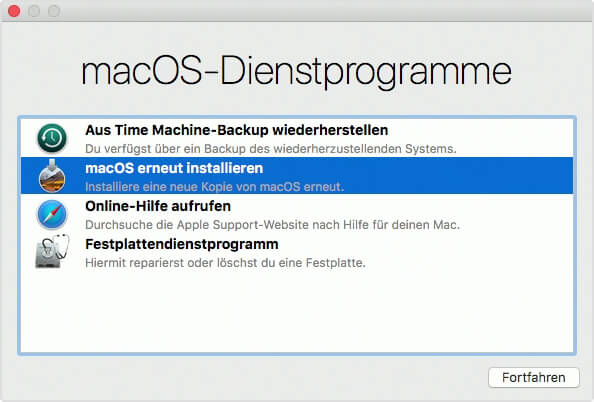
Kapitel in diesem Beitrag:
- 1 Recoverymode bei Apple Silicon Macs
- 2 Hilfreiche Tastenkombinationen für den Systemstart
- 3 Ähnliche Beiträge
- 4 iPhone 6s und 2018er Mac mini jetzt auf der „Vintage“-Liste
- 5 Mac-Trick: Keine Spaces anzeigen, wenn Fenster an oberen Displayrand gezogen werden
- 6 Apple Intelligence am Mac: So findest du das digitale Handbuch!
- 7 Mac-Trick: Ordner automatisch Bilder in anderes Format konvertieren lassen
- 8 Apple Immersive Video Utility: Videos für die Vision Pro am Mac verwalten
- 9 Sprachmemos App: Automatische Transkripte jetzt auch auf Deutsch
- 10 Safari-Trick: Vorige Seite in zweitem Tab öffnen (und damit beide Seiten behalten)
- 11 Safari: Details zur Verbindungssicherheit nur noch übers Menü
Recoverymode bei Apple Silicon Macs
Um bei einem M1, M1 Pro, M1 Max oder demnächst auch einem M2 Mac den Wiederstellungsmodus zu erreichen, muss man beim Starten den Einschaltknopf gedrückt halten.
Lösung: Einschaltknopf beim Start gedrückt halten
Dann kommt auch bei den ARM Macs, wie die Apple Silicon Macs auch gerne genannt werden, der Bildschirm, über welchen man das Festplattendienstprogramm, das Terminal oder eine Neuinstallation starten kann.
Hilfreiche Tastenkombinationen für den Systemstart
Wer mehr über den Wiederherstellungsmodus lesen möchte, findet in dem verlinkten Beitrag viele Informationen dazu. Ein paar hilfreiche Tastenkombinationen für den Mac-Neustart möchte ich euch aber trotzdem noch hier einbauen. Die sind oft praktisch, wenn man ein Problem mit dem Mac hat und nicht weiterkommt:
- ALT → Bootmanager zum Auswählen des Startvolumes
- CMD + R → Wiederherstellungsmodus zum Installieren des aktuell installierten macOS
- CMD + OPTION + R → Wiederherstellungsmodus zum Installieren des aktuellsten macOS, das mit dem Mac kompatibel ist
- CMD + OPTION + SHIFT + R → Wiederherstellungsmodus zum Installieren des macOS, mit dem der Mac ausgeliefert wurde
- CMD + S → Starten im Single User Modus (siehe fsck Beschreibung )
- CMD + V → Starten im Verbose Modus (Logausgabe während des Bootens)
- SHIFT → Start im Safe-Mods
Hinweise zu den verwendeten Tasten: CMD ist ⌘, SHIFT ist ⇧, OPTION ist ⌥ und CTRL ist ⌃. Je nachdem, welche Tastatur ihr verwendet, können diese sogar an unterschiedlichen Stellen sein.
Ähnliche Beiträge
Seit 2012 betreibe ich meinen Blog als Sir Apfelot und helfe meinen Lesern bei technischen Problemen. In meiner Freizeit flitze ich auf elektrischen Einrädern, fotografiere mit meinem iPhone, klettere in den hessischen Bergen oder wandere mit meiner Familie. Meine Artikel behandeln Apple-Produkte, Drohnen-News und Lösungen für aktuelle Bugs.










Oh, eine einfache Lösung. Besser als die Mehrtastenkombi. Hatte bei mir nicht immer funktioniert, brauchte immer mhrere Anläufe
Die Mehrtastenkombi geht bei meinen M1 Max garnicht mehr. Ich dachte schon, ich bin blöd oder der Mac ist kaputt. :D Was hast du für einen Mac?
Habe das MacBook Pro 14″, und es rennt ;-)